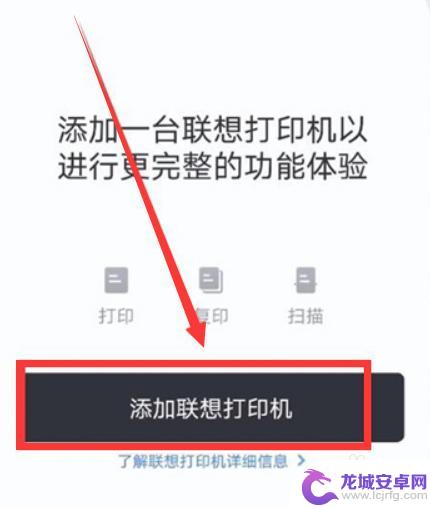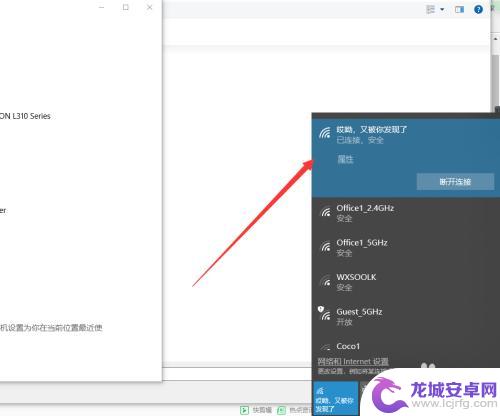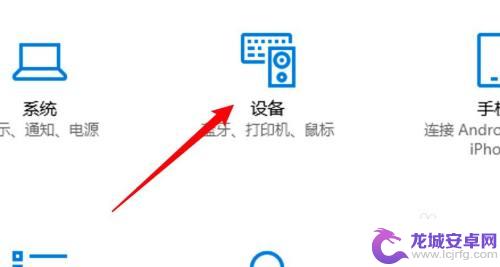怎样用电脑连接打印机进行打印 电脑连接打印机后如何进行打印测试
在日常生活和工作中,打印机是一个必不可少的工具,如何正确连接电脑和打印机,并进行打印测试,是每个使用者都需要了解和掌握的技能。通过简单的步骤和操作,可以轻松实现电脑和打印机的连接,并进行打印测试,确保打印效果的准确和清晰。下面将介绍具体的操作方法,让您轻松掌握打印机的使用技巧。
电脑连接打印机后如何进行打印测试
具体方法:
1.在word文档上找到打印机“打印”。打开文档,点击文档左上角的wps上的小倒三角形,在下拉菜单中找到“打印”字样,点击进入打印界面。也可以直接点击进入打印预览(见步骤4)。
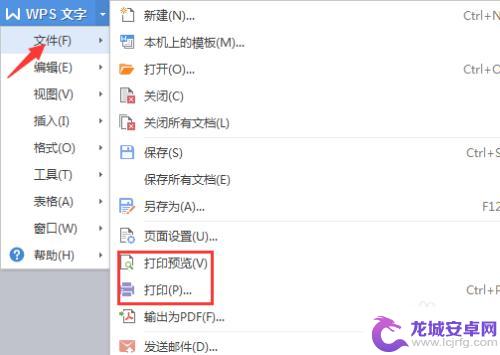
2.选择打印机驱动。 在步骤一中找到下图所示的打印机名称,在下拉菜单中选择与打印机匹配的打印机驱动。因为一台电脑可以安装几个品牌的打印机驱动,方便在其他地方打印。
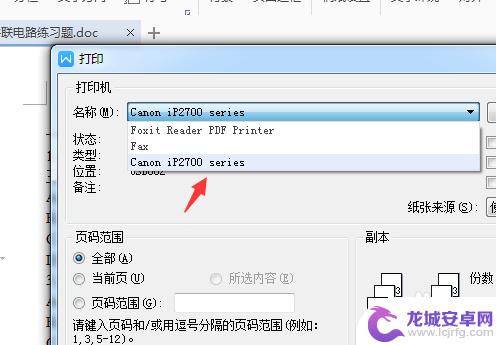
3.打印页码。如果要打印本页,那么在进入步骤一之前就应该将鼠标光标放到该页。也可以选择打印全部或者指定页码,如图所示。如果打印指定页码,从第一到第十页则可以用“1-10”表示,如果打印单页,可以用“1,3,4,6等表示。
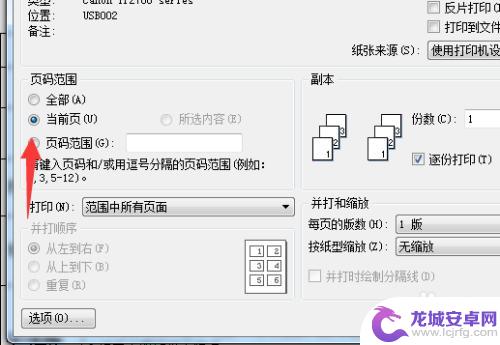

4.选择单面或者双面打印。在打印机编辑框里面可以选择手动双面打印,这个是比较常用的打印方式。 因为可以节省纸张,很多打印机还没有自动双面打印功能,所以选择手动,即打印完一面之后取出打印纸反面打印。
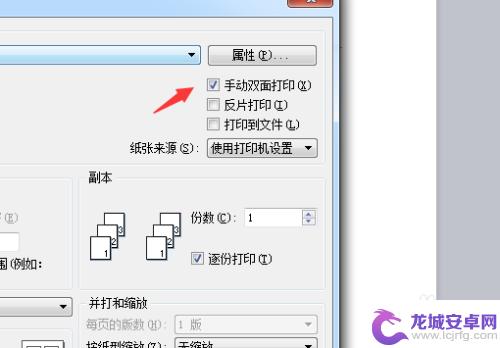
5.打印份数。简单来说,如果你打印一页内容。但是要打印十张纸,那么打印份数上填上10,如果你要打印的是整个文档的N页的内容,那么打印份数选10的话将会打印出十份的N页那么多,所以打印份数并不一定是指打印的张数,下面的逐份打印打上勾。
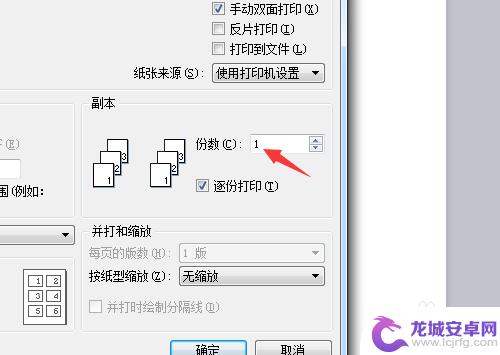
6.打印预览。打印之前如果想看看打印的位置正不正确,可以先进行预览,如图所示,点击箭头指向的图标即可进入打印预览页面。
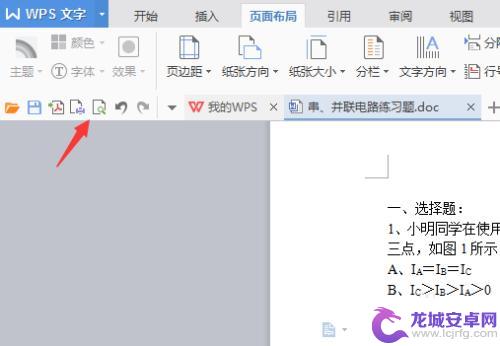
7.直接打印。在步骤六 里面的打印预览左侧有个直接打印的图标,如果点击的话,整个文档的内容都会直接打印出来。但是如果进入了打印预览里面,也可以点击“打印”,选择直接打印,但是直接打印出来的是文档的所有内容,需要谨慎操作。
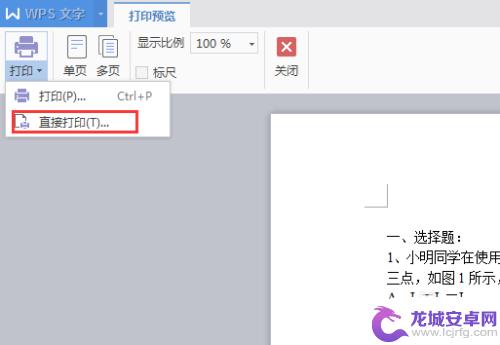
以上就是如何使用电脑连接打印机进行打印的全部内容,如果遇到这种情况,你可以按照以上步骤进行解决,非常简单和快速。
相关教程
-
联想m2000w怎么连接手机 联想打印机如何连接手机
随着科技的不断发展,智能设备在我们的生活中扮演着越来越重要的角色,联想m2000w作为一款高性能的打印机,不仅可以连接电脑进行打印,还可以轻松连接手机实现无线打印。联想m200...
-
佳能打印机直接连接已禁用 打印机无法连接电脑怎么办
最近有用户反映说他们的佳能打印机直接连接已被禁用,导致无法连接电脑进行打印,这个问题让很多用户感到困惑和焦虑,因为打印机在日常工作和生活中起着非常重要的作用。如果遇到这种情况,...
-
打印机咋连接电脑连接 电脑连接无线打印机
在现代社会中打印机已经成为办公室和家庭中必不可少的设备,如何正确地连接打印机与电脑,成为了许多人关注的问题。有线连接和无线连接是两种常见的方式。通过有线连接,只需将打印机与电脑...
-
惠普1200打印机怎么连接电脑 惠普打印机连接电脑方法
惠普1200打印机是一款性能稳定的打印设备,但是很多人在使用时可能会遇到连接电脑的问题,惠普打印机连接电脑的方法有很多种,可以通过USB线连接,也可以通过无线网络连接。在连接打...
-
台式电脑连接打印机操作步骤 台式电脑如何连接打印机
在现代科技高速发展的今天,打印机已成为我们生活中不可或缺的一部分,对于使用台式电脑的用户而言,连接打印机是一个必要的步骤。连接台式电脑与打印机可以帮助我们实现文件的快速打印和复...
-
惠普打印机怎么和电脑连接 惠普打印机连接电脑教程
惠普是全球知名的打印机品牌,其打印机产品在市场上备受青睐,惠普打印机是办公和家庭用户的首选之一,但是很多用户在使用过程中都会遇到一个问题,那就是如何正确地将惠普打印机连接到电脑...
-
如何用语音唤醒苹果6手机 苹果手机语音唤醒功能怎么开启
苹果6手机拥有强大的语音唤醒功能,只需简单的操作就能让手机立即听从您的指令,想要开启这项便利的功能,只需打开设置,点击Siri和搜索,然后将允许Siri在锁定状态下工作选项打开...
-
苹果x手机怎么关掉 苹果手机关机关不掉解决方法
在我们日常生活中,手机已经成为了我们不可或缺的一部分,尤其是苹果X手机,其出色的性能和设计深受用户喜爱。有时候我们可能会遇到一些困扰,比如无法关机的情况。苹果手机关机关不掉的问...
-
如何查看苹果手机详细信息 苹果手机如何查看详细设备信息
苹果手机作为一款备受瞩目的智能手机,拥有许多令人称赞的功能和设计,有时我们可能需要查看更详细的设备信息,以便更好地了解手机的性能和配置。如何查看苹果手机的详细信息呢?通过一些简...
-
手机怎么把图片保存到u盘 手机照片传到U盘教程
在日常生活中,我们经常会遇到手机存储空间不足的问题,尤其是拍摄大量照片后,想要将手机中的照片传输到U盘中保存是一个很好的解决办法。但是许多人可能不清楚如何操作。今天我们就来教大...